こちらではGoogle 日本語入力のプレゼンテーションモードの使用方法をご紹介します、前回はシークレットモードのご紹介を「Google 日本語入力のシークレットモードの使用方法」で行いました、シークレットモードは「学習機能」「入力履歴からのサジェスト機能」「ユーザー辞書機能」を一時的に無効化するモードでしたね、今回ご紹介するプレゼンテーションモードは一時的にすべてのサジェスト機能を無効化出来るモードです、文字を入力時の変換候補を一時的に表示したくない場合に便利な機能ですね、シークレットモードで無効化されるサジェスト機能は「入力履歴からのサジェスト機能」だけが対象ですので、すべてのサジェスト機能を無効化したい場合はプレゼンテーションモードを使用しましょう、シークレットモードとプレゼンテーションモードを同時に使用する事も出来ます。
Google 日本語入力のプロパティからプレゼンテーションモードを切り替える
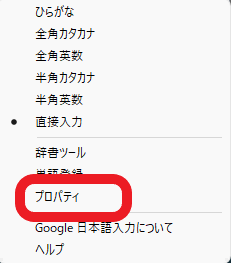
前回のシークレットモードの時と同じ様に、今回も「プロパティ」と「変換」からプレゼンテーションモードを切り替える方法を2種類ご紹介します、まずはGoogle 日本語入力のプロパティからオンオフを切り替える方法です、タスクバーの通知領域のGoogle 日本語入力のボタンを右クリックしてください、「A」や「あ」のボタンですね、次にメニューから「プロパティ」をクリックしてください。
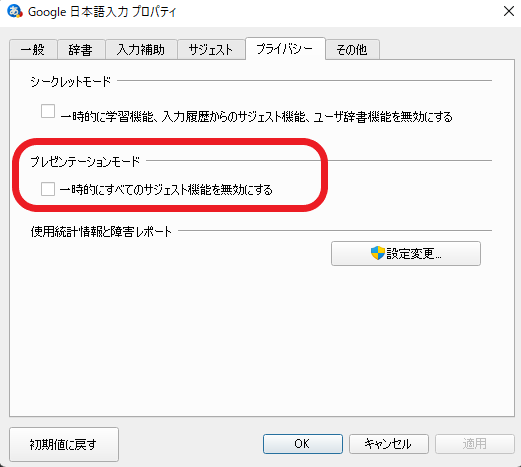
「Google 日本語入力のプロパティ」が開いたら上部から「プライバシー」のタブをクリックします、こちらの「プレゼンテーションモード」の項目の「一時的にすべてのサジェスト機能を無効にする」にチェックを付けて「適用」ボタンをクリックすると、Google 日本語入力のプレゼンテーションモードがオンになります。
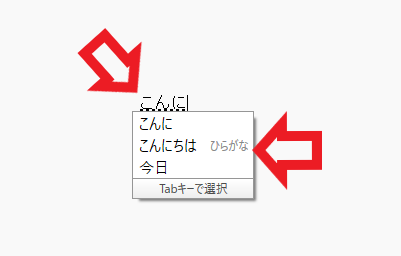
ではサジェスト機能が無効化されているのか確認してみましょう、まずサジェスト機能の確認ですが、サジェスト機能とは文字を入力している時に下に表示される変換候補の事ですね、上の画像は「こんにちわ」と入力している途中なのですが、下に3個の変換候補が表示されていますよね、これがサジェスト機能になります、前回のシークレットモードでは「入力履歴からのサジェスト機能」は無効化されていますが、システム辞書からのサジェストなどは無効化されていませんので、上の画像のような変換候補は表示されます。
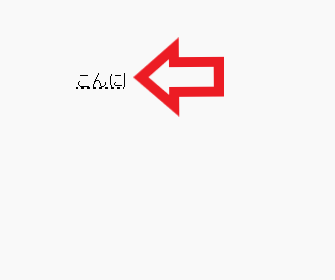
こちらがプレゼンテーションモードをオンにした状態です、先程同様「こんにちわ」と入力している途中の状態ですが、先程と違い変換候補は表示されていません、しっかりとサジェスト機能を無効化出来ています。
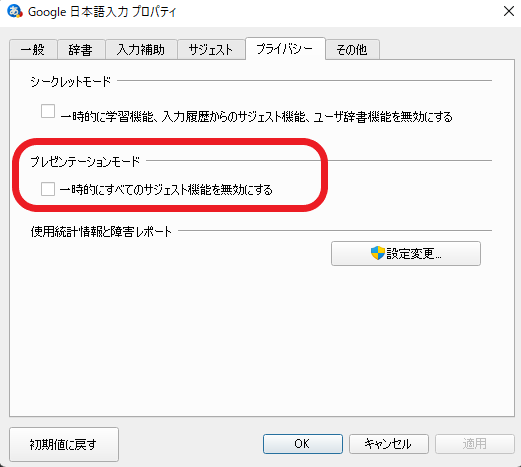
Google 日本語入力のプロパティからプレゼンテーションモードをオフにする場合は、オンにした時と同じ様に「Google 日本語入力のプロパティ」から「プライバシー」タブを開き、「一時的にすべてのサジェスト機能を無効にする」のチェックを外して「適用」ボタンをクリックしてください。
文字の変換からプレゼンテーションモードを切り替える
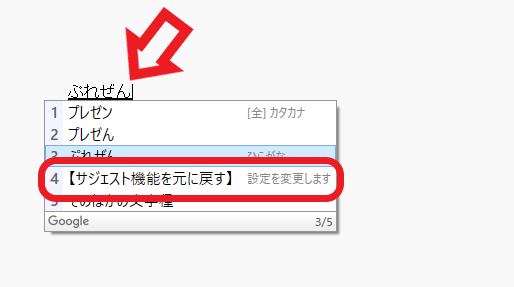
次は文字の変換からプレゼンテーションモードに切り替える方法です、シークレットモードの時と同じくどこでもいいので「ぷれぜん」と入力して変換してみてください、変換候補から【サジェスト機能の一時停止】か【サジェスト機能を元に戻す】が選択出来ます、こちらをクリックする事でオンオフの切り替えが可能です、ちなみに「ぷれぜんてーしょん」を変換でも切り替えできますが「ぷれぜん」の方が短くて使いやすいですね、あとは「さじぇすと」を変換でも大丈夫大丈夫です、サジェスト機能のオンオフ切り替えなのでこちらの方が覚えやすいかも知れません。

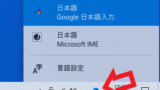
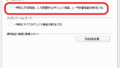

コメント